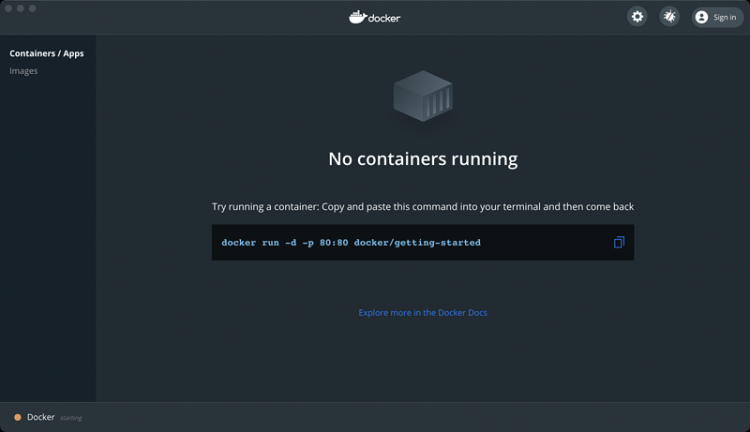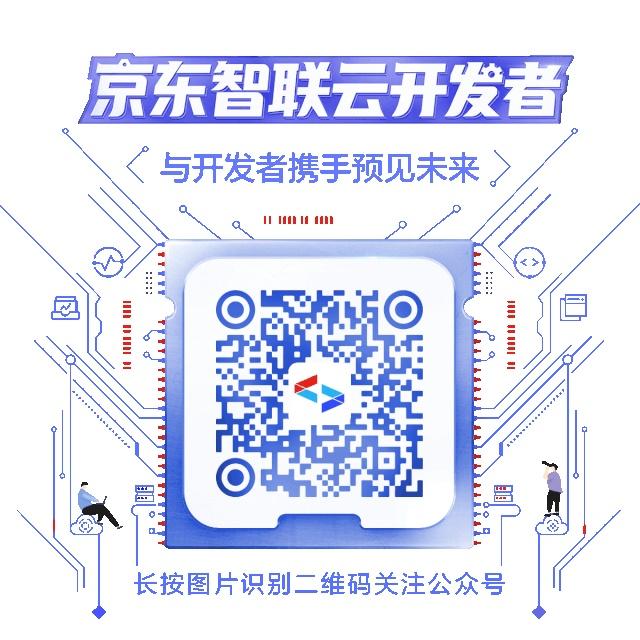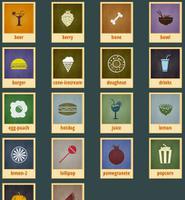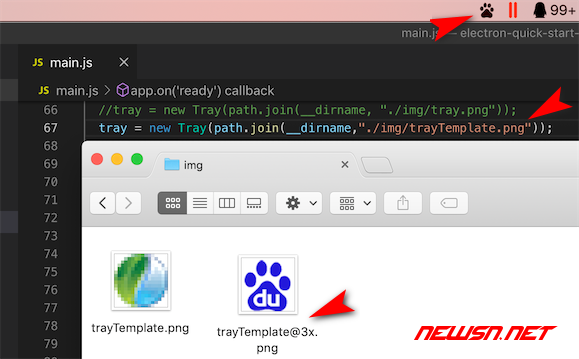MacBook Pro的Touch Bar很烂,所以我禁用了它

早在2016年10月,Apple推出了全新的Touchy-Feely MacBook ProApple推出了新的Touchy-Feely MacBook ProApple已经取消了其全新MacBook Pro的包装。 它是一款设计精美的硬件,具有一些创新的触感,潜在的购买者也要提防一些烦人的警告。阅读更多,Apple推出了其最新的macOS设备系列。 其中包括下一代MacBook Pro机型,这些机型具有全新的Touch Bar,即位于键盘顶部的触敏显示屏。 那时我从没打算升级旧的MacBook Pro,但我没有。
立即解锁免费的“最有用的Mac键盘快捷键”备忘单!
这将使您注册我们的新闻通讯
但是,因为至少在概念上,我立即爱上了Touch Bar,所以我计划在下一次Apple更新MacBook产品线时进行升级。
机会来了于2017年6月,当时我终于大跌眼镜,并购买了带有Touch Bar和Touch ID的中价13英寸MacBook Pro。 几个月后,我完成了无法想象和禁用的Touch Bar功能。
这就是原因,以及如何做到这一点。
宣布Touch Bar时,Apple将其描述为具有革命性和突破性的技术,并且是有史以来功能最强大的MacBook Pro的一部分。
正如苹果公司所说:
触摸栏使控件触手可及,并在使用系统或应用程序(如邮件,查找程序,日历,数字,GarageBand,Final Cut Pro X等)或更多应用程序(包括第三方应用程序)时进行调整。 例如,触摸栏可以在Safari中显示选项卡和收藏夹,可以轻松访问“消息”中的表情符号,提供一种简单的方法来编辑图像或通过“照片”中的视频进行擦洗等等。
尽管这一切听起来不错,但实际上,Touch Bar仅提供了另一种方式来执行我们多年来已经完成的日常任务。
它是否提供了一种更直接或更易于访问的方式? 以我的拙见,不。 或者换种说法,Touch Bar仍然不值这个价格。如何免费在旧MacBook上获得新的Touch Bar如何在Free Mac上获得旧MacBook上的New Touch Bar尝试昂贵的新MacBook s Touch Bar 免费? 有一个(或两个)应用程序。阅读更多内容,尽管Apple的PR部门会告诉您。
我决定停止使用MacBook Pro上的Touch Bar的三个主要原因(至少到目前为止)。 也许这些原因听起来很熟悉。
支持Touch Bar的Mac应用程序数量继续增加。 除了本机macOS应用程序外,该功能还可以与Microsoft Excel,Evernote,Spotify等一起使用10使MacBook Pro Touch Bar正常使用的应用程序10使MacBook Pro Touch Bar正常使用的应用程序 推出后,首批提供Touch Bar支持的应用程序都是Apple自己的。 幸运的是,现在许多第三方应用程序也支持该功能。了解更多。 不幸的是,实现的级别因应用程序而异。
例如,Adobe Photoshop CC(上文)是最早支持Touch Bar的应用程序之一,并且到目前为止,它仍然是将工具推向专业水平的少数应用程序之一。 相比之下,像Google Chrome这样的应用程序仅提供基本的Touch Bar支持,例如按下按钮即可访问您的互联网主页。 无聊,不是吗?
我用新款MacBook Pro做的第一件事就是下载djay Pro for Mac,这是专业DJ不可思议的流行音乐应用程序。 我不是DJ(专业人士或非专业人士),但我确实喜欢使用djay Pro混合iTunes或Spotify中的歌曲6在Apple Music上收听Beats 1的原因6在Apple Music上收听Beats 1的原因如果您尚未收听Beats 1,我们在这里告诉您您为什么要这么做。 在本文中,我们将探讨Beats 1值得您花费时间和精力的六个原因。阅读更多。
通过将Touch Bar与djay Pro集成在一起,您可以同时操纵两个卡座,手动选择活动卡座,并浏览库以预览和准备歌曲,以及其他功能。
在享受这种集成的同时,我很快意识到我已经知道如何使用触控板来完成这些事情。 也许更重要的是,我认为花时间去做不同的事情是不值得的。
一旦我决定不适合使用Touch Bar学习曲线,我对该工具的兴趣就会迅速下降。
我决定放弃Touch Bar的最后一个原因是:我更喜欢其余的输入控件。
在2016年和2017年的MacBook Pro机型上,苹果凭借其第二代蝶形机构,提供了最流畅的键盘体验之一。 宽敞的Force Touch触控板给我留下了深刻的印象Mac10上真正有用的Force Touch触控板手势Mac OS上真正有用的Force Touch触控板手势Apple的Force Touch技术可实现压力感应式点击,从而极大地加快了您访问某些鼠标的速度。 系统最有用的快捷方式。了解更多,这为您提供了更多的漫游空间。
相比之下,Touch Bar对我的手指感觉并不好。 平面OLED显示器虽然美观,但没有蝶形机构的弹跳,也没有触控板的宽敞空间。
无法通过一键式开关关闭MacBook Pro上的Touch Bar。 但是,您可以选择将其配置为仅显示传统功能键或常规媒体控件。 这些取代了每个应用程序的快捷方式。 这样做,请按照下列步骤。
首先,单击Apple菜单,然后选择“系统偏好设置”。
接下来,从“系统偏好设置”屏幕中,选择“键盘”。
请注意,触摸栏显示旁边的下拉菜单。 从此位置选择扩展控制条。
按Fn键旁边的,使用下拉菜单并选择Show F1,F2等。
进行这些更改后,退出系统偏好设置。 您会注意到,Touch Bar现在包括用于任务控制,LaunchPad,提高/降低音量和Siri等项目的按钮。
如果您不愿意使用这些键而只在触摸栏中显示传统的F键,请返回“系统偏好设置”>“键盘”>“键盘”。 触摸栏显示,选择F1,F2等键。
现在在Touch ID上显示的唯一键是Esc,F1,F2等。
我并不是说我永远不会再在MacBook Pro上使用Touch Bar。 实际上,我仍然使用它通过Apple Pay进行购买。 尽管如此,总的来说,我没有发现所有有用的东西吗?MacBook Pro上的Touch Bar有多有用?MacBook Pro上的Touch Bar有多有用?Apple的薄型上下文相关OLED条提高了生产率还是仅仅是一个mm头? 正如某些用户指出的那样?阅读更多。
几乎可以肯定,某种形式的Touch Bar会在将来的MacBook Pro机型上出现,也许是0n的独立无线键盘。 当它出现时,我会看一下,并且它的性能要比现在可用的版本更好,不要感到惊讶。 毕竟,技术在进步。
当前版本的MacBook Pro机型带有或不带有Touch Bar,因此您可以自己决定。 如果可能的话,在购买现金之前,先去一家商店玩新的MacBook Pro。 并确保查看有关如何充分利用Macbook Pro Touch Bar的这些提示。
您是否在MacBook Pro上使用Touch Bar? 事后看来,这值得吗? 在下面的评论中让我们知道。
图片来源:blackzheep / Depositphotos
探索更多有关:MacBook 、。
以上是 MacBook Pro的Touch Bar很烂,所以我禁用了它 的全部内容, 来源链接: utcz.com/wiki/667412.html